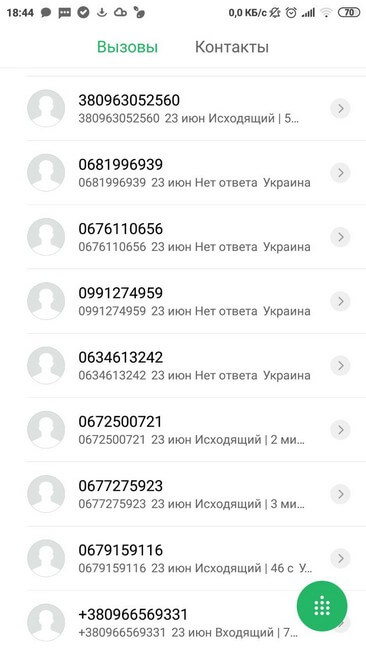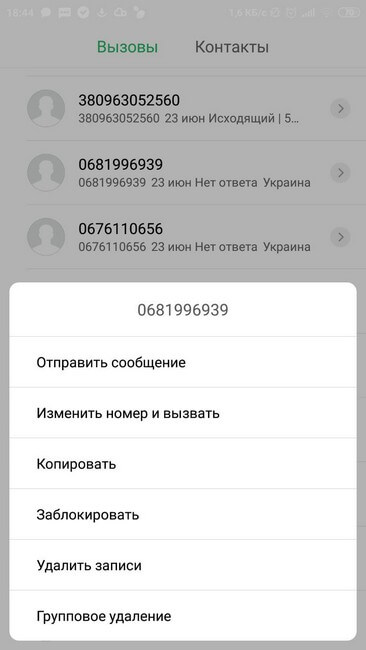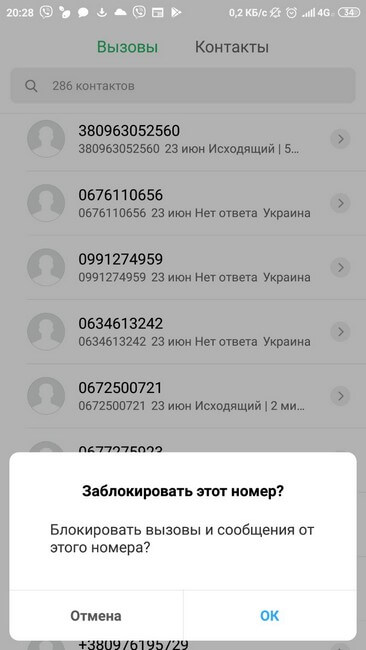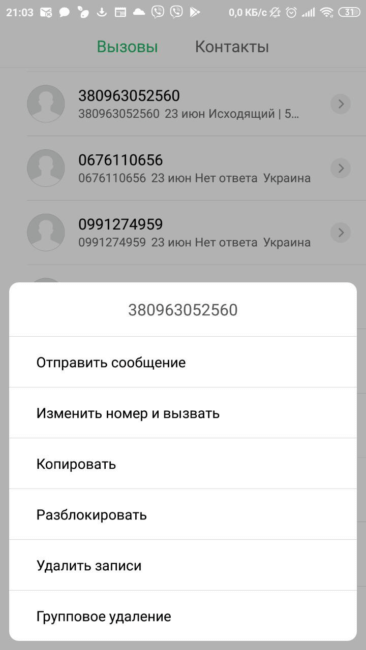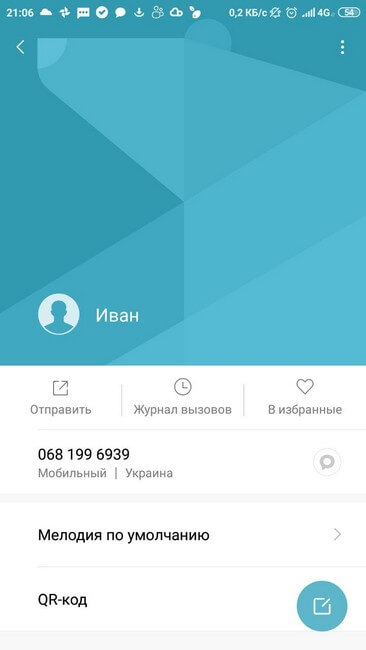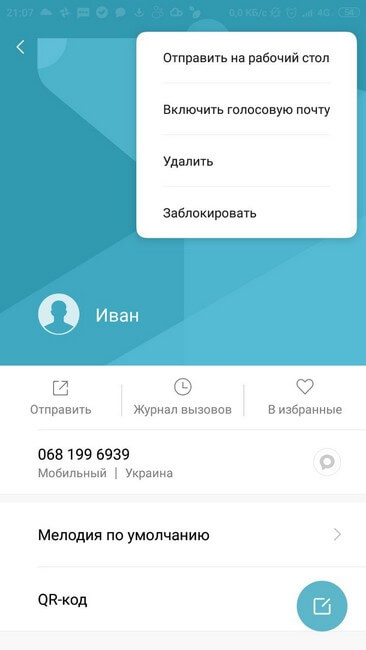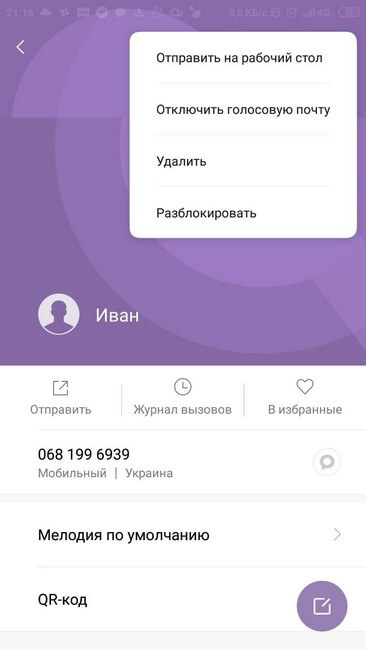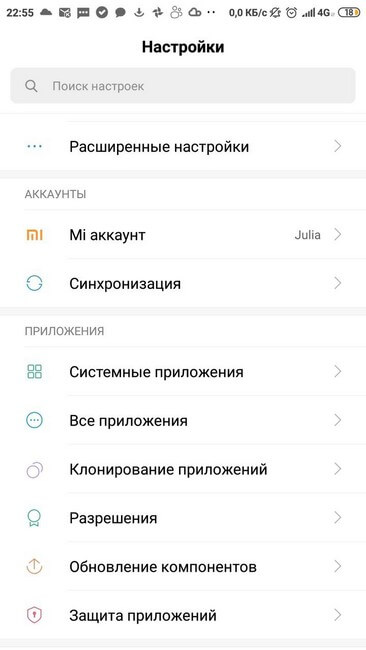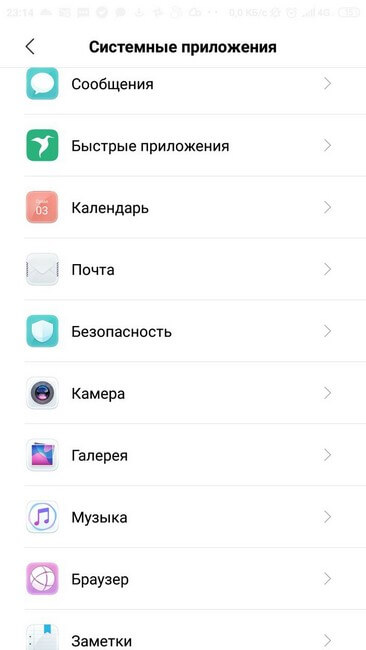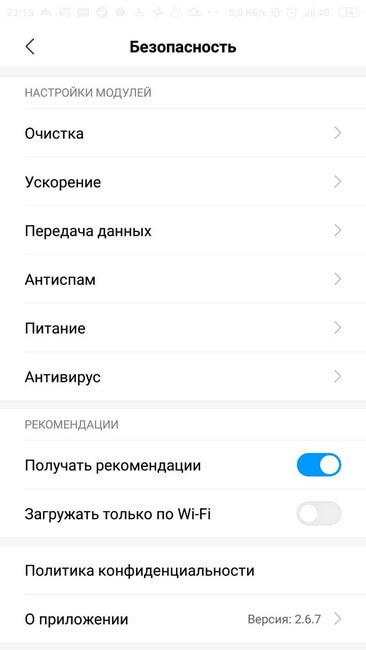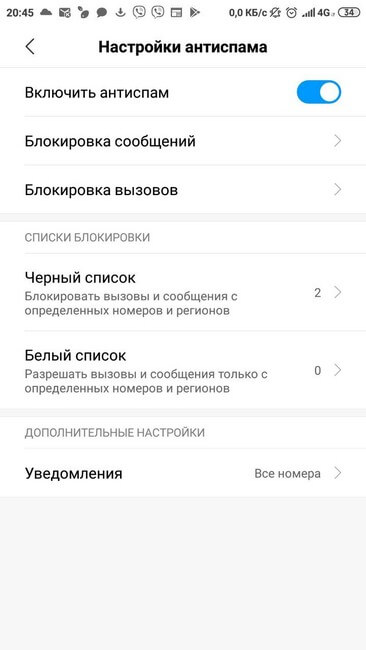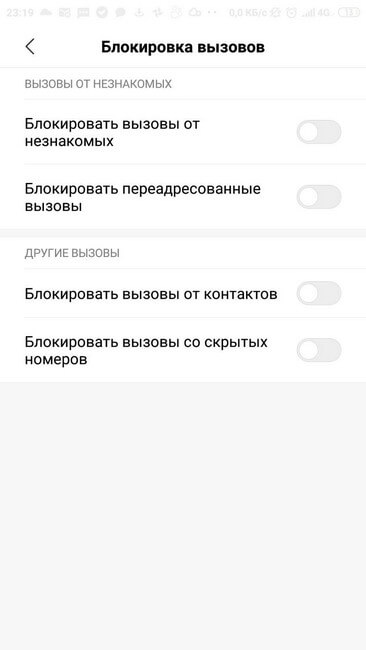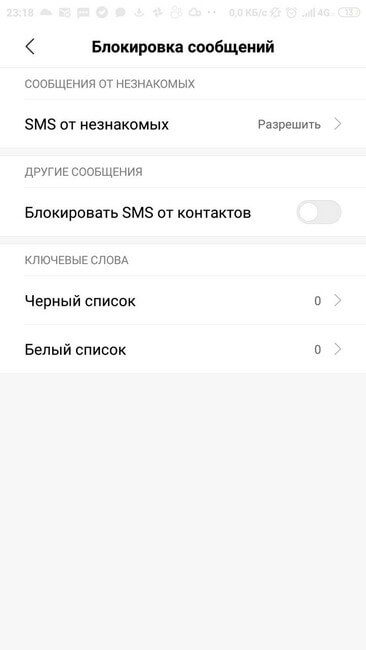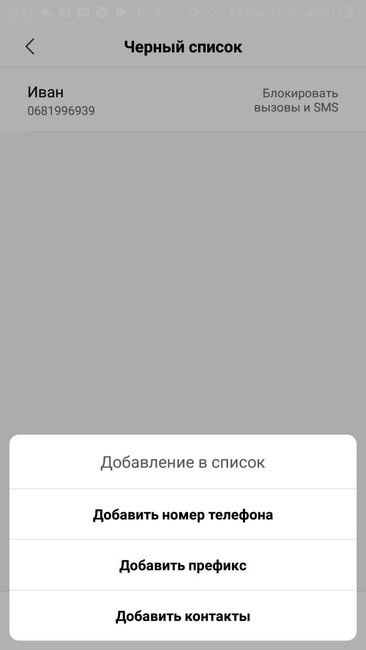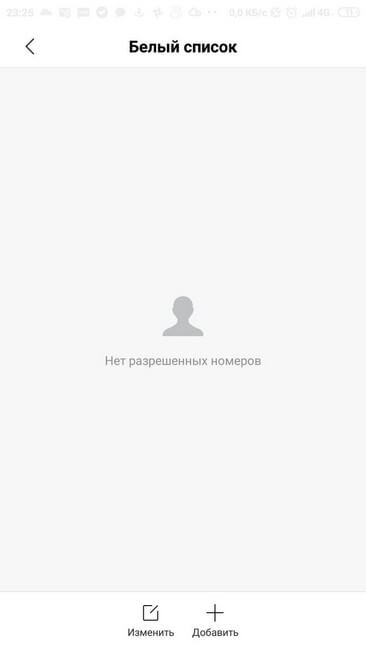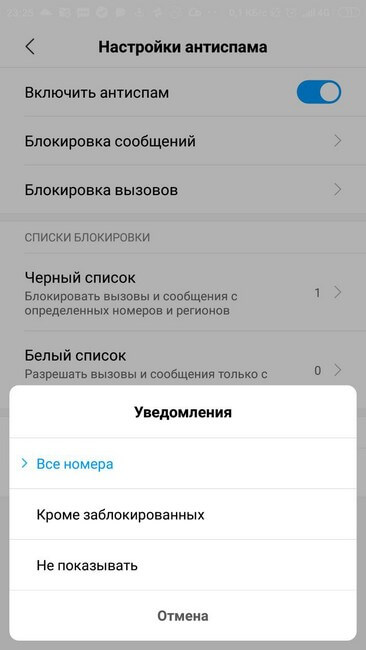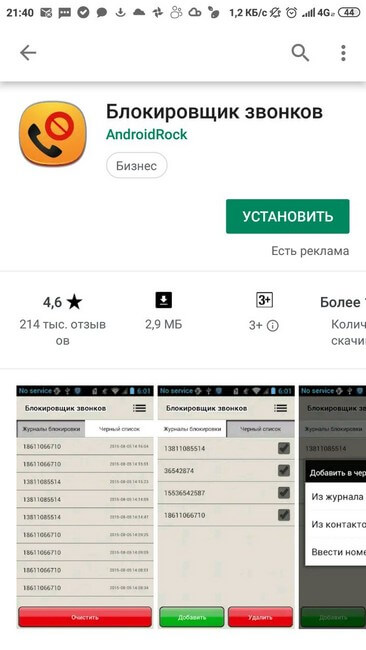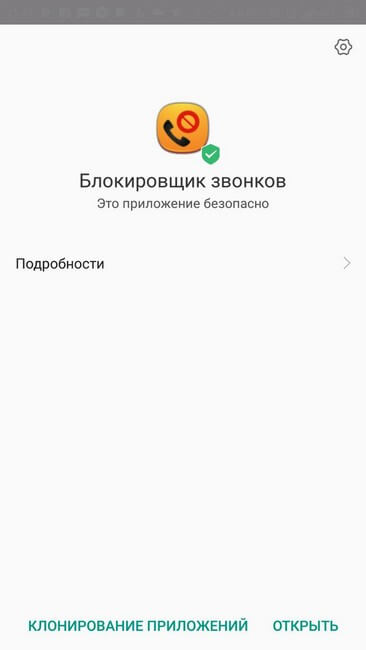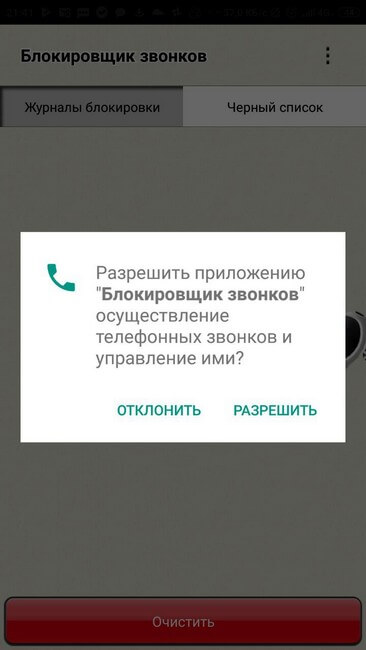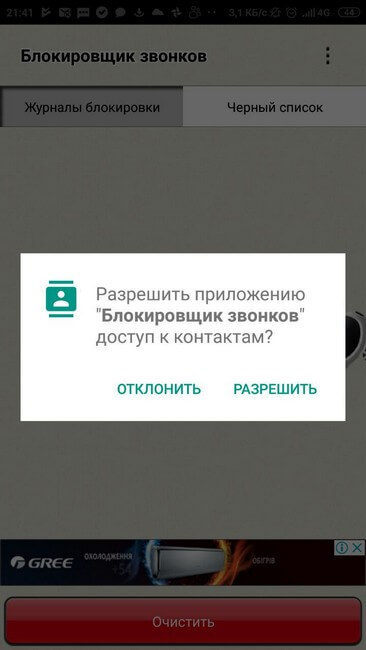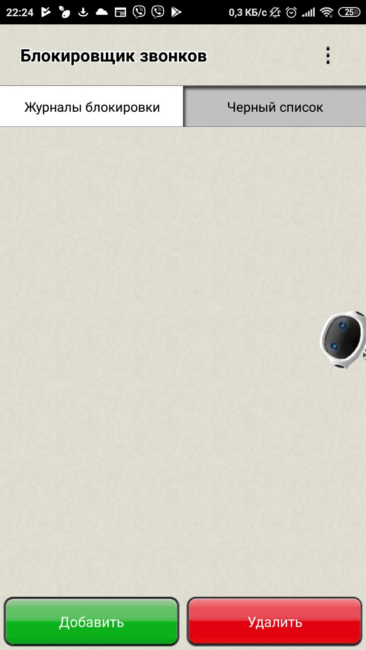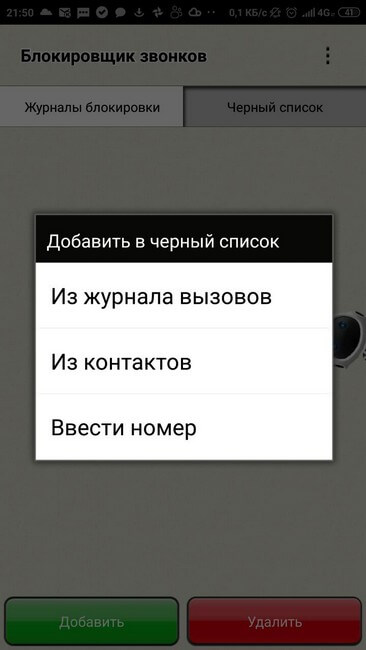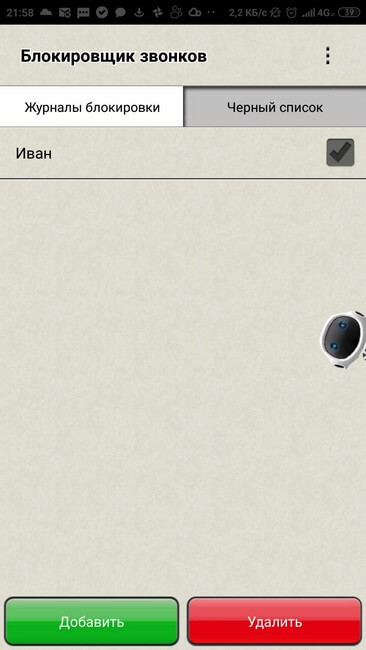Ситуация, когда с человеком не хочется разговаривать и принимать от него звонки по каким-либо причинам, не редкость. Кроме этого, зачастую спокойствие нарушают незнакомые люди, звонящие с рекламными предложениями. Как внести в чёрный список в телефоне нежелательный номер – топ 3 способа.
Внутренние инструменты запрета звонков
Данная функция есть в телефонах с ОС Андроид. Первые два метода, которые помогут решить вопрос, как занести абонента в черный список в телефоне, выполняются с помощью встроенных средств.
Способ 1
Это наиболее простой и быстрый вариант избавления от назойливых собеседников. Для этого понадобится
- Зайти в журнал вызовов.
- Найти нужный контакт.
- Вызвать дополнительное меню продолжительным нажатием на информационную панель с выбранным номером.
- В появившейся вкладке кликнуть на кнопку “Заблокировать”.
- В появившемся окне кликнуть на панель “Ok”.
Для разблокировки контакта следует вызвать дополнительную вкладку точно таким же образом, как при его добавлении в черный список на Андроиде, и выбрать панель “Разблокировать”.
Способ 2
Второй метод предполагает блокировку номера двумя способами: с помощью кнопки “Заблокировать” и голосовой почты.
- Открыть системное приложение “Контакты”.
- Найти нужного абонента.
- Нажать на кнопку с тремя вертикальными точками (правая верхняя часть окна).
- В открывшемся меню кликнуть на панель “Заблокировать” или “Включить голосовую почту”.
Для отмены блокировки нужно повторить все вышеперечисленные действия, нажав в выпадающем меню пользователя на кнопки “Разблокировать” или “Отключить голосову почту”.
Если нужно запретить вызовы с нескольких номеров, лучше воспользоваться системным приложением “Безопасность”, находящемся в разделе настроек. Открыв его, необходимо перейти в блок “Антиспам”.
В нём можно заблокировать не только вызовы, но и сообщения. Пользователь может выбрать различные варианты блокировок.
Здесь же составляются белые, черные списки и производиться их редактирование. Также в разделе “Антиспам” настраиваются уведомления о звонках.
Способ 3 – дополнительное приложение
Запретить звонки возможно при помощи сторонних программ. Скачать приложение можно перейдя по ссылке ниже или Play Market.
- Ввести название программы в строку поиска – “Блокировщик звонков”.
- Кликнуть по нему и нажать “Установить”.
- После окончания загрузки, запустить приложение с помощью панели “Открыть”.
Перед началом работы необходимо дать доступ к контактам и управлению звонками.
На главной странице размещены две основные вкладки, расположенные в верхней части окна. Для блокирования нужно нажать “Черный список”, а затем кликнуть по кнопке “Добавить”. Откроется вкладка, где можно выбрать номер:
- Из журнала вызовов;
- Из контактов;
- Ввести вручную.
После этого, следует нажать “Добавить”. Все заблокированные контакты будут отображены во вкладке “Журналы блокировок”. Здесь же можно отменить запрет на вызовы или наоборот добавить новый номер.
В правой верхней части страницы расположено меню пользователя (кнопка с тремя вертикальными точками). В нём находятся следующие вкладки:
- Настройки;
- Оценить в 5 баллов;
- Поделиться;
- Обратная связь;
- Privacy policy ( политики конфиденциальности).
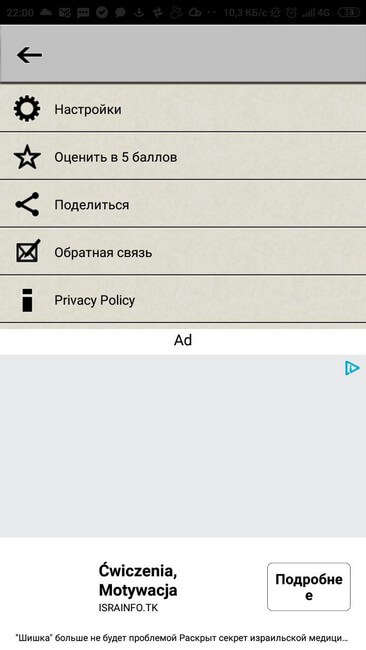
В настройках можно:
- Включить/выключить блокировщик звонков;
- Добавить или удалить контакт из черного или белого списка;
- Активировать разные режимы блокировок;
- Включить/отключить уведомления.
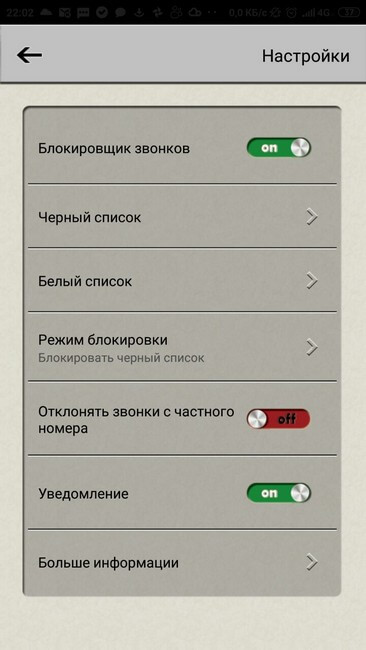
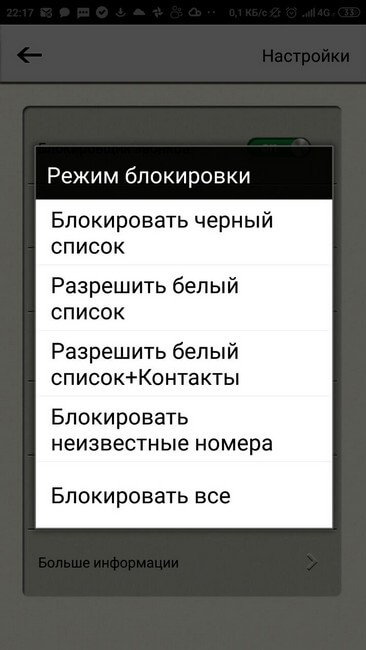
Простой интерфейс поможет быстро разобраться с работой приложения и с его помощью избавиться от назойливых знакомых и друзей. Благодаря все вышеописанным способам вопрос, как поставить номер в черный список решается быстро и легко.